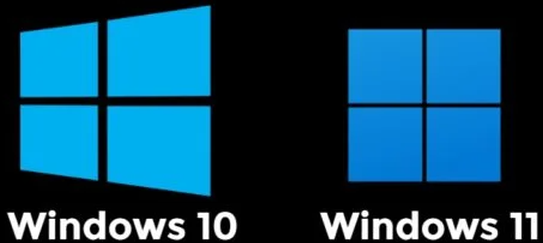
Berikut adalah Tahapan mengupdate Windows 10 ke Windows 11 :
1. Syarat Update Windows 10 ke Windows 11
- Prosesor: 1 GHz atau lebih cepat dengan 2 inti atau lebih di prosesor atau System on a Chip (SoC) 64-bit yang kompatibel
- RAM: 4GB
- Memori penyimpanan: 64GB atau lebih besar
- Firmware sistem: UEFI, Secure Boot capable
- TPM: Trusted Platform Module (TPM) versi 2.0
- Kartu grafis: Kompatibel dengan DirectX 12 atau yang lebih baru dengan driver WDDM 2.0
- Display: Display definisi tinggi (720p) yang ukuran diagonalnya lebih besar dari 9 inch, 8 bit per channel warna
- Koneksi internet yang stabil dan akun Microsoft
2. Fitur-Fitur Windows 11
- Snap Layouts
- Clock app
- Tampilan yang lebih modern, mirip Mac
- Menu Start berpindah ke tengah
- Dapat mengakses widget langsung dari Taskbar
- Virtual desktop yang lebih responsif
- Membuka file langsung dari menu Start
- Microsoft Teams yang terintegrasi
- Xbox tech untuk meningkatkan pengalaman gaming
- Menu Battery Usage yang lebih detail
- Microsoft App Store baru yang lebih canggih
- Dapat mengoperasikan aplikasi Android dari Amazon Appstore (coming soon)
3. Cek Kompatibilitas Perangkat Menggunakan PC Health Check Windows 11
Untuk memastikan bahwa PC/Laptop bisa di upgrade ke Windows 11, gunakan aplikasi bernama Windows PC Health Check melalui proses di bawah ini.
- Download Windows PC Health Check
- Setelah itu double klik file download tersebut.
- Ketika jendela pop up muncul, klik pada bagian persetujuan persyaratan dan klik tombol Install untuk memasang aplikasi.
- Klik Finish di jendela pop-up berikutnya saat instalasi sudah selesai.
- Buka aplikasi Windows PC Health Check yang sudah terpasang pada perangkat.
- Klik pada opsi Check Now untuk mengecek kompatibilitas perangkat.
- Tunggu hingga proses pemindaian selesai dan aplikasi akan menunjukkan hasilnya.
Catatan :
Apabila menerima pemberitahuan yang berbunyi This PC Can Run Windows 11, berarti PC/Laptop memenuhi syarat untuk menggunakan Windows 11.Jika mendapat notifikasi berupa This PC Can't Run Windows 11, maka PC/ Laptop belum dapat digunakan untuk menjalankan Windows 11.
4. Update Windows 10 ke Windows 11
Jika PC/Laptop sudah memenuhi persyaratan, maka lakukan update Windows.
Berikut adalah cara upgrade Windows 10 ke Windows 11 :
- Buka Settings, pilih Update & Security.
- Klik Windows Update.
- Klik Check for Updates.
- Jika sudah tersedia, maka akan melihat opsi Feature Update to Windows 11.
- Klik Download and Install, lalu ikuti petunjuk selanjutnya.
5. Download Windows 11 Gratis dan Resmi
Selain melakukan update Windows 10 ke Windows 11 dengan cara di atas, bisa juga langsung mengunduh versi terbaru Windows ini melalui situs web resmi.
Jika PC/Laptop dapat mengoperasikan Windows 11, maka ikuti langkah-langkah berikut:
- Buka https://www.microsoft.com/en-us/software-download/windows11.
- Klik Download Now pada menu Windows 11 Installation Assistant untuk mengunduh.
- Ikuti petunjuk instalasi yang diberikan hingga proses selesai dan berhasil.